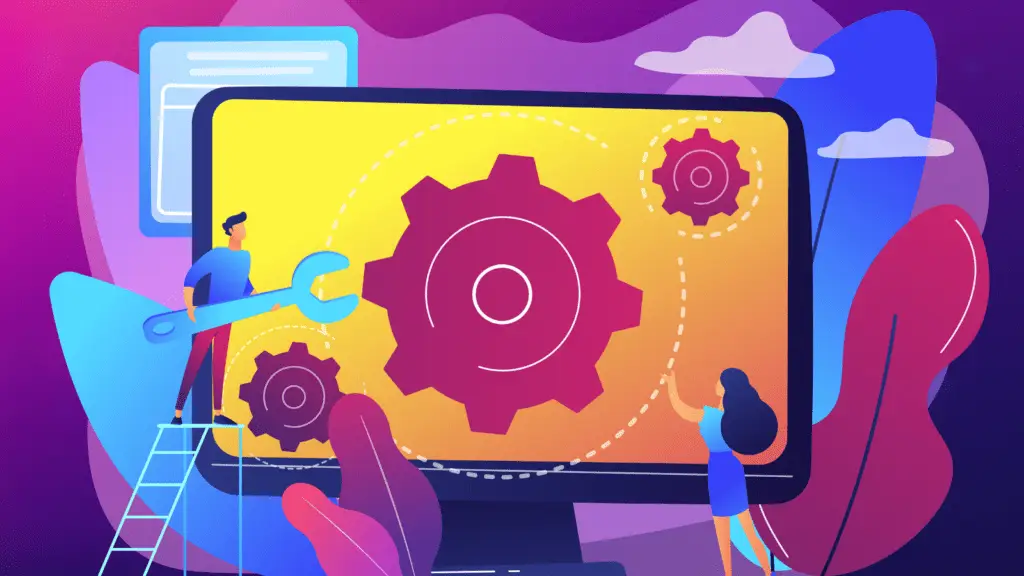Como Transferir Fotos do MacBook – Dicas Práticas e Rápidas!
Transferir fotos do MacBook pode parecer complicado para alguns usuários, mas a verdade é que existem várias maneiras simples e rápidas de realizar essa tarefa. Se você deseja salvar suas fotos em um dispositivo externo, compartilhá-las com outros dispositivos Apple, ou enviá-las para a nuvem, este artigo cobre todas as formas de fazer isso com facilidade.
Gravei um vídeo do tipo shorts no YouTube com um guia prático sobre como transferir fotos do MacBook para outros dispositivos e plataformas. Confira este artigo para aprender os métodos e assista ao vídeo para ver o passo a passo!
1. Transferindo Fotos do MacBook para o iPhone ou iPad
Uma das vantagens de estar no ecossistema Apple é a facilidade de compartilhar fotos entre dispositivos. Para transferir fotos do MacBook para o iPhone ou iPad, você pode usar o AirDrop ou o iCloud:
Usando o AirDrop
O AirDrop é uma maneira rápida e segura de enviar fotos diretamente do MacBook para o iPhone ou iPad:
- Abra o Finder e selecione as fotos que deseja enviar.
- Clique no botão Compartilhar e selecione AirDrop.
- Escolha o dispositivo (iPhone ou iPad) que você quer enviar as fotos. Aceite a transferência no dispositivo de destino, e pronto!
Usando o iCloud
Com o iCloud, suas fotos ficam sincronizadas automaticamente em todos os dispositivos Apple:
- No MacBook, acesse Preferências do Sistema > Apple ID > iCloud e ative Fotos.
- Em seu iPhone ou iPad, ative a mesma opção em Ajustes > Fotos > Fotos do iCloud.
As fotos ficarão disponíveis na galeria de fotos de ambos os dispositivos, permitindo o acesso e a transferência sem complicações.
2. Transferindo Fotos para um Dispositivo USB ou HD Externo
Para quem deseja salvar fotos em um dispositivo externo, como um pen drive ou HD, o processo também é fácil:
- Conecte o dispositivo USB ou HD ao MacBook.
- Abra o Finder e localize a pasta de fotos.
- Arraste e solte as fotos ou álbuns desejados no dispositivo externo.
- Após a transferência, certifique-se de ejetar o dispositivo corretamente antes de desconectá-lo.
3. Transferindo Fotos do MacBook para o Google Fotos ou Dropbox
Se você deseja armazenar fotos na nuvem ou compartilhar com outros usuários, o Google Fotos e o Dropbox são ótimas opções:
Usando o Google Fotos
- Acesse o site do Google Fotos e faça login na sua conta.
- Clique em Carregar e selecione as fotos no Finder do MacBook.
- Aguarde o upload, e as fotos estarão salvas na sua conta do Google Fotos.
Usando o Dropbox
- No Dropbox, faça login na sua conta e acesse a pasta desejada.
- Clique em Enviar Arquivos e selecione as fotos que quer transferir.
- As fotos serão salvas no Dropbox e poderão ser acessadas de qualquer dispositivo com sua conta.
4. Transferindo Fotos para Outro Computador com Cabo de Dados
Se você precisa transferir fotos diretamente para outro computador, o cabo USB-C pode ser uma solução rápida:
- Conecte o MacBook ao outro computador usando um cabo compatível.
- Use o modo de compartilhamento de arquivos ou simplesmente arraste as fotos para a pasta do outro dispositivo.
Assista ao Vídeo no YouTube para Ver o Passo a Passo Completo
Para ver todos esses métodos em ação, confira o vídeo shorts que gravei no YouTube sobre como transferir fotos do MacBook. Nele, explico o passo a passo visualmente para facilitar o processo e mostrar todas as opções.
Seja para transferir fotos para outro dispositivo Apple, armazenar em uma unidade externa ou salvar na nuvem, com essas dicas você poderá realizar a transferência de forma simples e prática.
Recomendação
Transferir Fotos do MacBook
Transferir fotos do MacBook pode parecer complicado para alguns usuários, mas a verdade é que existem várias maneiras simples e rápidas de realizar essa tarefa.